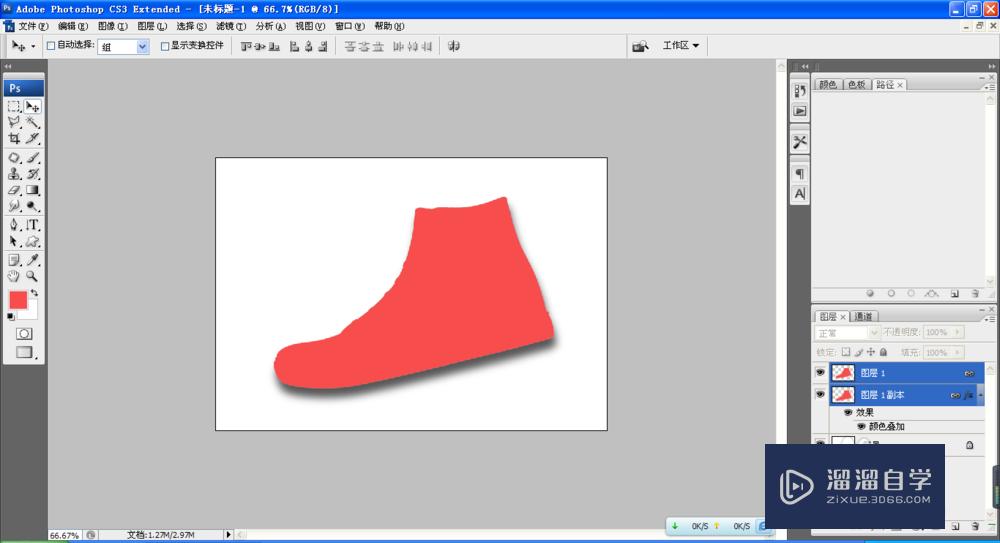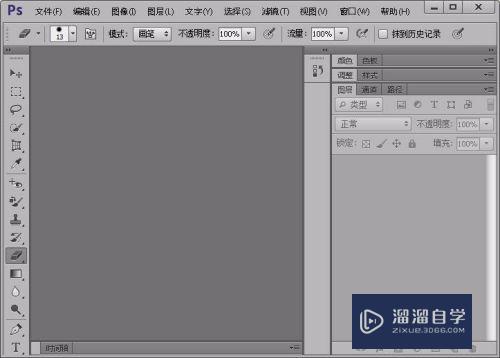Word怎么分散对齐(word怎么分散对齐宽度)优质
Word怎么分散对齐?在我们填写一些数据时。由于文字的数量不一样。就算排在同一列看起来还是很不规则。那么我们有什么办法可以对文字进行分散对其呢?相信大家对此都很感兴趣。那么下面小渲就带大家一起来看看吧。
想学习更多的“Word”教程吗?点击这里前往观看云渲染农场免费试听课程>>
工具/软件
硬件型号:华为MateBook D 14
系统版本:Windows7
所需软件:Word2007
方法/步骤
第1步
双击电脑桌面“阅晃Microsoft Office Word 2007”快捷方式图标海荡。运行Word。

第2步
打开要编辑的Word文档。然后选择要分散对齐的字符或文字。
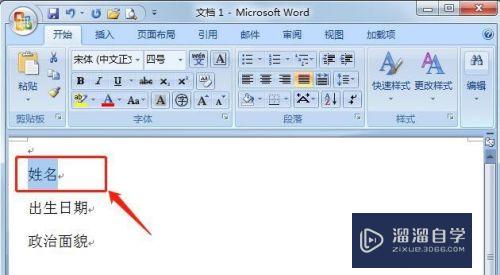
第3步
单击Word上方“开始”选项卡。再单击“段落”功能组中的“分散对齐”按钮。
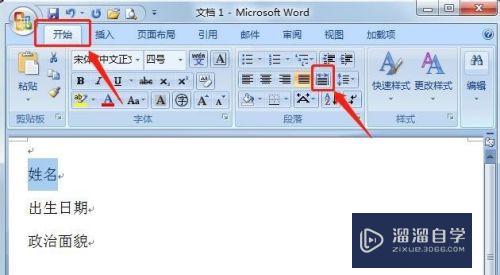
第4步
在“调整宽度”对话框中显示当前文字宽度为2字符。“新文字宽度”我们设置为4字符。

第5步
设置完成后单击“确定”痕王摸按钮。

第6步
如图。可以看到“姓名”与“出生日期”和“政治面貌”已经对齐。
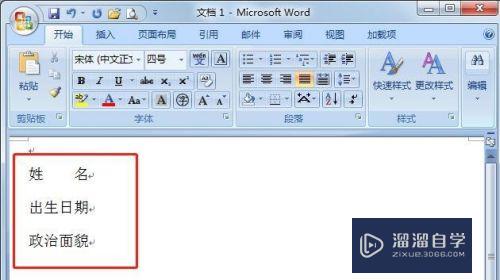
以上关于“Word怎么分散对齐(word怎么分散对齐宽度)”的内容小渲今天就介绍到这里。希望这篇文章能够帮助到小伙伴们解决问题。如果觉得教程不详细的话。可以在本站搜索相关的教程学习哦!
更多精选教程文章推荐
以上是由资深渲染大师 小渲 整理编辑的,如果觉得对你有帮助,可以收藏或分享给身边的人
本文标题:Word怎么分散对齐(word怎么分散对齐宽度)
本文地址:http://www.hszkedu.com/72460.html ,转载请注明来源:云渲染教程网
友情提示:本站内容均为网友发布,并不代表本站立场,如果本站的信息无意侵犯了您的版权,请联系我们及时处理,分享目的仅供大家学习与参考,不代表云渲染农场的立场!
本文地址:http://www.hszkedu.com/72460.html ,转载请注明来源:云渲染教程网
友情提示:本站内容均为网友发布,并不代表本站立场,如果本站的信息无意侵犯了您的版权,请联系我们及时处理,分享目的仅供大家学习与参考,不代表云渲染农场的立场!